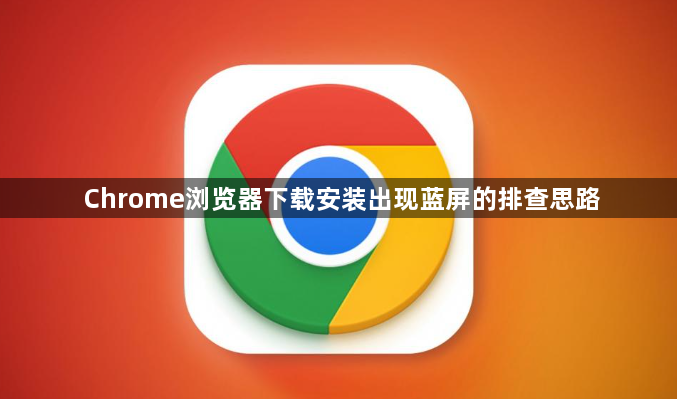详情介绍
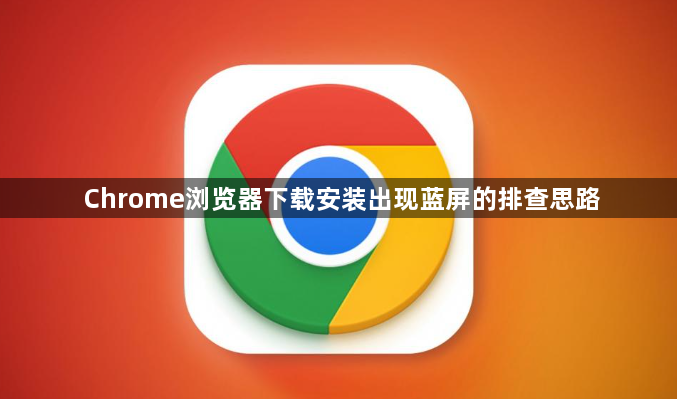
以下是Chrome浏览器下载安装出现蓝屏的排查思路:
1. 重启电脑:蓝屏可能由临时的系统故障引起,重启电脑可尝试解决问题。
2. 更新Chrome浏览器:确保使用最新版本的Chrome浏览器,可通过点击菜单图标,选择“帮助>关于Google Chrome”来自动检查并安装更新。
3. 禁用Chrome扩展和插件:某些扩展和插件可能与系统或其他应用程序冲突导致蓝屏。可尝试禁用所有扩展和插件,然后逐个重新启用,以确定问题所在。
4. 重置Chrome浏览器设置:通过点击菜单图标,选择“设置>高级>重置和清除”,然后选择“恢复到原始默认值”,重置所有设置并删除所有扩展和插件,这有可能解决蓝屏问题。
5. 扫描病毒和恶意软件:运行可靠的安全软件,如Windows Defender或其他杀毒软件,进行全面系统扫描,清除可能存在的恶意软件。
6. 更新驱动程序:过时或损坏的驱动程序可能导致系统不稳定并引发蓝屏。可通过Windows更新或访问硬件制造商官网获取最新驱动程序并更新操作系统和硬件驱动程序。
7. 检查系统文件:在命令提示符下运行“sfc /scannow”命令,以检查和修复系统文件的任何损坏。
8. 重新安装Chrome浏览器:若上述方法均无效,可先卸载当前安装的Chrome浏览器,然后从谷歌官方网站下载最新版本并重新安装。
9. 检查硬件问题:蓝屏问题可能与硬件有关,可尝试重新插拔内存条和硬盘连接,或者联系专业技术人员进行诊断,也可运行Windows自带的硬件诊断工具或使用第三方硬件检测工具检查计算机硬件是否正常工作。